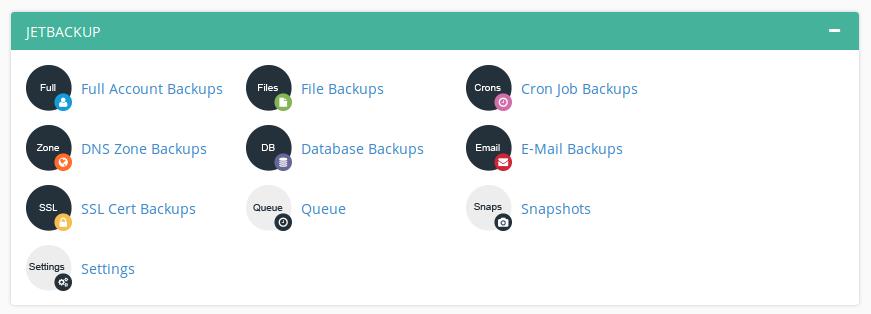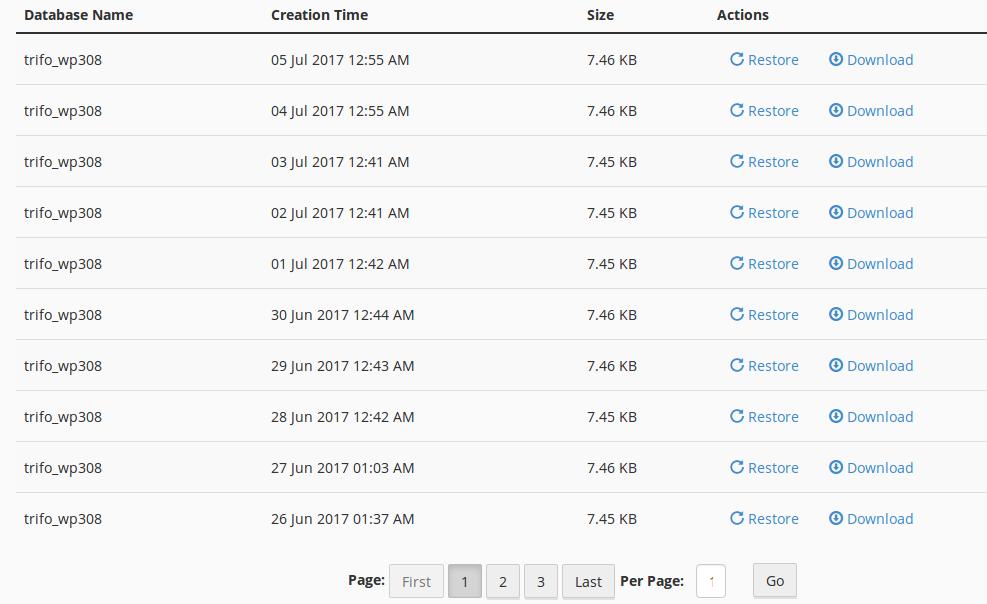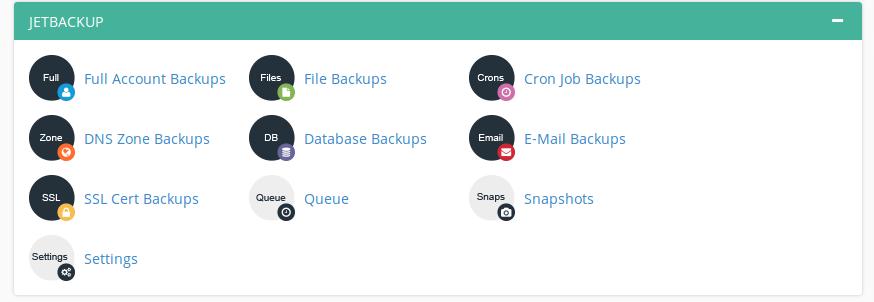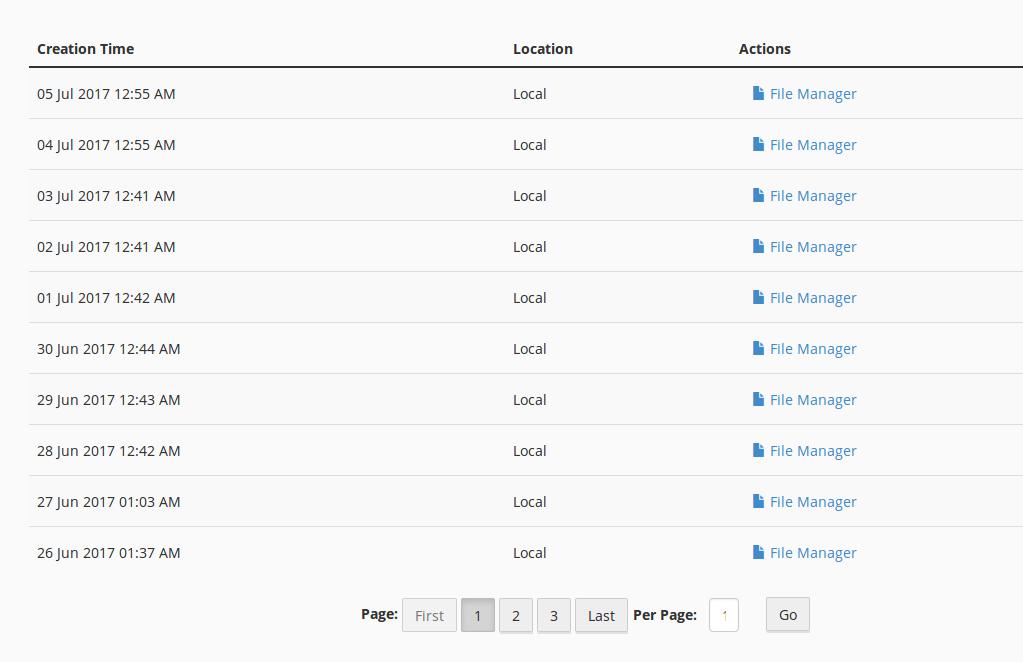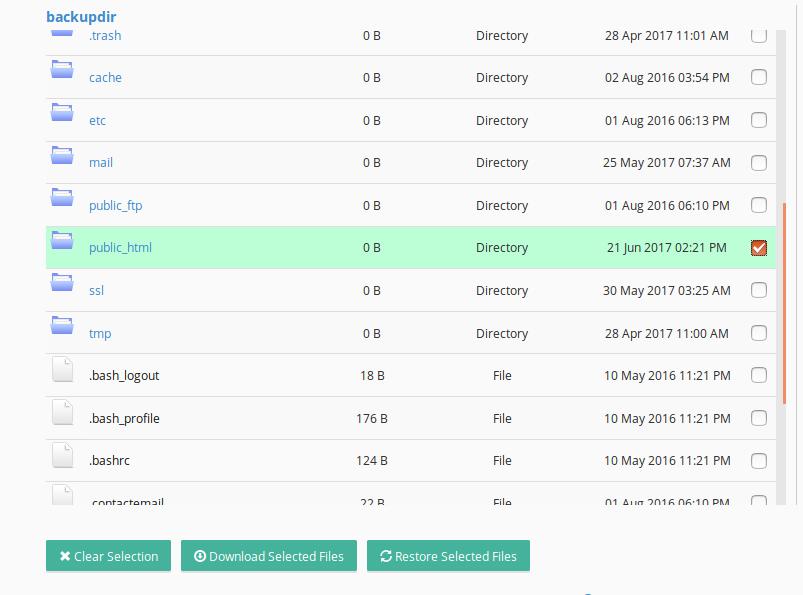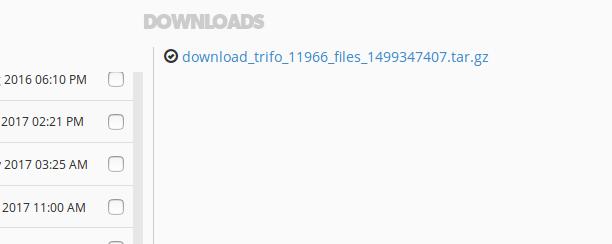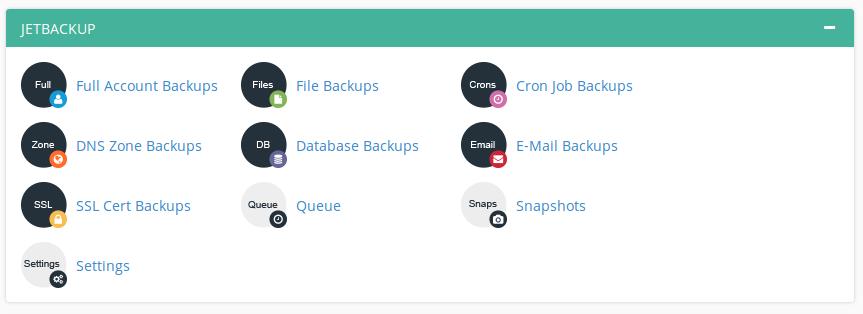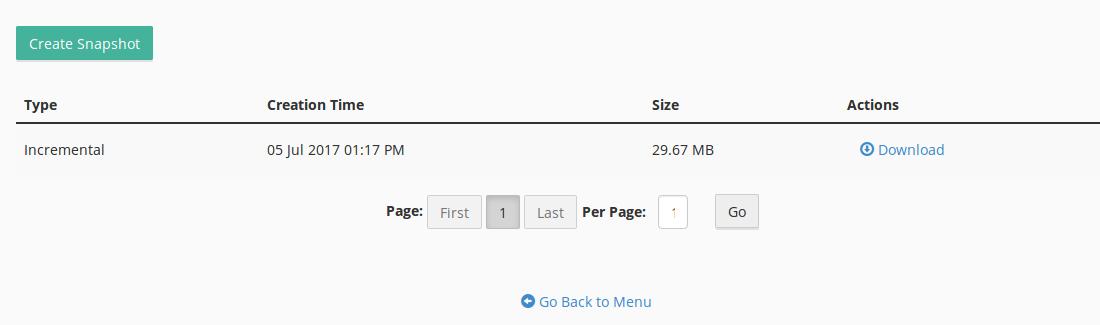فرض میکنیم که قبلاً وارد cPanel شدهاید.
حال بیایید نحوه بازیابی بک آپ پایگاه داده در سی پنل را بیاموزیم.
1) روی نماد Database Backups در زیر تب JetBackup کلیک کنید:
در اینجا می توانید کپی های پایگاه داده خود را در گذشته بازیابی کنید. لیستی از تمام فایل های پشتیبان موجود را مشاهده خواهید کرد:
2) روی نماد Restore در کنار بک آپی که می خواهید از آن بازیابی کنید کلیک کنید و در این حالت دیتابیس جایگذین دیتابیس فعلی خواهد شد.
با کلیک بر روی دانلود ، میتوانید نسخه پشتیبان را دانلود کنید.
لطفاً به خاطر داشته باشید که ما فقط 1 دانلود آخر را روی سرور خود نگه می داریم و دانلودهای قدیمی حذف خواهند شد.
اعلانی مبنی بر اینکه فرآیند دانلود در حال انجام است را مشاهده خواهید کرد. در پایان فرآیند، شما قادر خواهید بود نسخه پشتیبان پایگاه داده را به سادگی با کلیک مجدد بر روی دانلود مجدد در سیستم خود دانلود کنید.
خودشه! اکنون می دانید که چگونه پایگاه داده خود را از یک نسخه پشتیبان بازیابی کنید.